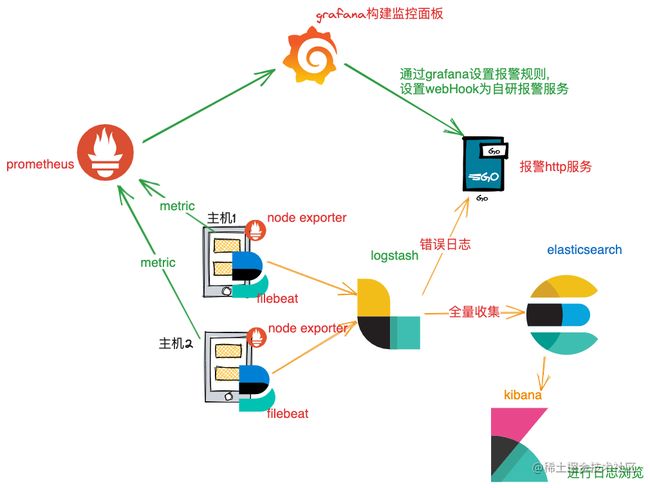【升职加薪秘籍】我在服务监控方面的实践(2)-监控组件配置
大家好,我是蓝胖子,关于性能分析的视频和文章我也大大小小出了有一二十篇了,算是已经有了一个系列,之前的代码已经上传到 github.com/HobbyBear/performance-analyze ,接下来这段时间我将在之前内容的基础上,结合自己在公司生产上构建监控系统的经验,详细的展示如何对线上服务进行监控,内容涉及到的指标设计,软件配置,监控方案等等你都可以拿来直接复刻到你的项目里,这是一套非常适合中小企业的监控体系。
在上一节我们其实是建立起了对监控的概念,对监控什么,如何监控有了大致的印象。这一节我们就要正式开始动手实践了,这一节我会介绍下项目代码的结构以及着重介绍下其中docker-compose的配置文件。
完整代码我已经上传到了github
github.com/HobbyBear/easymonitor
为了后面章节的介绍更加清晰,我在这一节还是介绍下整个项目各个目录以及含义
(base) ➜ easymonitor git:(main) ✗ tree -L 1
.
├── ReadMe.md
├── build.sh // 对webhookserver 以及 webapp 项目进行编译 ,然后放到program文件夹里
├── docker-compose.yaml // 启动各个监控系统组件
├── filebeat.yml // filebeat日志采集的配置文件
├── go.mod
├── go.sum
├── grafanadashbord // 放置grafana的监控面板导出的json文件,可直接启动项目,然后导入json文件,即可构建监控面板
├── infra // 项目基础组件的代码,因为服务的监控有时会涉及到埋点和prometheus client暴露指标,将这部分逻辑都写在这个包下,后续新应用只要引入这个包就能拥有这些监控指标
├── logconf // 放置主机上的日志采集配置文件,filebeat.yml 中会引入这个文件夹下的配置规则做不同的采集策略
├── logs // 放置应用服务日志的目录,由于是docker-compose启动,需要将主机这个目录同时映射到filebeat和应用服务容器,filebeat会对这个目录下的日志进行采集
├── logstash.conf // logstash 配置文件
├── program // 放置webhookserver 以及 webapp 项目编译好的二进制文件
├── prometheus.yml // prometheus 配置文件
├── webapp // 应用服务代码
└── alerterserver // 模拟自研报警系统代码
由于机器有限,我准备用docker-compose来构建我们需要用到的监控组件以及应用服务。回顾下监控架构图。
我们需要的组件或者服务有,应用服务(在项目代码里是webapp),filebeat,prometheus,logstash,elasticsearch,kibana, grafana,node exporter , 自研的报警服务(在项目代码里是alerterserver)
可以看到,在实际的生产环境中,应用服务和filebeat,node exporter是在同一台主机上,共享了linux命名空间,直接用docker-compose 启动各个组件不好模拟这种情况,所以为了更加真实的模拟,我对node exporter 启动容器的配置做了简单修改,让项目代码里的logs目录同时映射到filebeat容器和node exporter容器内部,并且让应用程序代码在node exporter容器里启动,这样filebeat从logs目录采集到的日志就是应用程序webapp打的日志了。
为了让node exporter 容器镜像启动时也会运行webapp程序,我修改了其启动容器时的entrypoint配置,因为node exporter本来的entrypoint是要去运行node exporter进程的,现在修改为要运行一个脚本。
version: "3.7"
services:
mynode:
image: prom/node-exporter:latest
container_name: "node0"
hostname: "mynode"
ports:
- "9100:9100"
- "8080:8080"
- "8090:8090"
volumes:
- "./program:/program"
- "./logs:/logs"
restart: always
entrypoint: "sh /program/start_node_exporter.sh"
脚本内则是将webapp和node exporter同时启动起来,脚本是放置在项目program 目录里,映射到了 容器内部。 webapp通过8090端口暴露prometheus 指标信息,通过8080端口监听http请求。9100端口是node exporter服务监听的端口。脚本内容如下:
#!/bin/bash
nohup /program/webapp &
node_exporter --collector.vmstat --collector.tcpstat --collector.processes
docker-compose 配置
完整的 docker-compose 配置文件如下:
version: "3.7"
services:
mynode:
image: prom/node-exporter:latest
container_name: "node0"
hostname: "mynode"
ports:
- "9100:9100"
- "8080:8080"
- "8090:8090"
volumes:
- "./program:/program"
- "./logs:/logs"
restart: always
entrypoint: "sh /program/start_node_exporter.sh"
prometheus:
image: prom/prometheus:latest
container_name: "prometheus0"
restart: always
ports:
- "9090:9090"
volumes:
- "./prometheus.yml:/etc/prometheus/prometheus.yml"
grafana:
image: grafana/grafana
container_name: "grafana0"
ports:
- "3000:3000"
restart: always
elasticsearch:
image: docker.elastic.co/elasticsearch/elasticsearch:7.14.2
container_name: elasticsearch
environment:
- discovery.type=single-node
- "ES_JAVA_OPTS=-Xms512m -Xmx512m"
ports:
- "9200:9200"
kibana:
image: docker.elastic.co/kibana/kibana:7.14.2
container_name: kibana
ports:
- "5601:5601"
environment:
ELASTICSEARCH_URL: http://elasticsearch:9200
filebeat:
image: docker.elastic.co/beats/filebeat:7.14.2
container_name: filebeat
user: root
volumes:
- ./logs:/logs
- ./logconf:/logconf
- ./filebeat.yml:/usr/share/filebeat/filebeat.yml
command: filebeat -e -d "*"
depends_on:
- elasticsearch
- logstash
logstash:
image: docker.elastic.co/logstash/logstash:7.14.2
volumes:
- ./logstash.conf:/usr/share/logstash/pipeline/logstash.conf
ports:
- "5044:5044"
depends_on:
- elasticsearch
mem_reservation: 1000M
cpu_count: 1
ubuntu:
image: ubuntu
command: ./alerterserver
ports:
- "16060:16060"
volumes:
- "./program:/program"
working_dir: /program
mydb:
restart: always
image: amd64/mysql:latest
container_name: mydb
environment:
- "MYSQL_ROOT_PASSWORD=1234567"
- "MYSQL_DATABASE=test"
ports:
- "3306:3306"
需要注意的是其中卷映射的配置,我们挨个来看下映射了哪些配置文件。
首先是prometheus 将项目代码里的prometheus.yml 映射到prometheus容器内部,prometheus.yml 里面配置要采集的对象,如下所示,我们需要对主机以及应用服务进行指标采集。
## prometheus.yml
global:
scrape_interval: 15s # 默认抓取周期
scrape_configs:
- job_name: 'normal' ## 对node exporter 进行采集
scrape_interval: 5s
metrics_path: /metrics
static_configs:
- targets: ['mynode:9100']
- job_name: 'webapp' ## 对应用服务指标进行采集
scrape_interval: 5s
metrics_path: /metrics
static_configs:
- targets: [ 'mynode:8090' ]
relabel_configs:
- source_labels: [ __address__ ]
target_label: instance
regex: (.*):\d+
replacement: $1
然后是filebeat,映射了3个卷,分别是项目代码里的logs目录,这个目录是filebeat的采集日志目录,filebeat配置的采集规则将从这个目录采集日志。配置的规则放到了logconf目录下,以下是配置规则文件示例:
## logconf/api.yml
- type: log
tail_files: true // 该配置为true,为了让filebeat启动的时候对新增的日志才进行采集,对历史日志不进行采集
paths:
- /logs/**.log
fields:
log_type: project1
除此以外,filebeat还将项目代码里的filebeat.yml 配置文件映射到了filebeat容器内。
接着是logstash 容器配置,它映射了项目代码里的logstash 配置文件,这个文件主要是定义了一些日志清洗规则,已经定义日志的输入来源和输出来源,在这个系统里,输入来源就是filebeat,输出来源就是elasticsearch。
然后是ubuntu这个容器,映射了项目代码里的program 目录,program这个目录下放置了alerterserver报警服务的二进制程序,ubuntu容器就是前台启动这个程序,16060端口就是报警服务监听的端口。
启动监控系统
通过下面两个命令,我们就可以启动整个监控系统
(base) ➜ easymonitor git:(main) ✗ sh build.sh
(base) ➜ easymonitor git:(main) ✗ docker-compose up
配置数据源
接着,服务启动之后,在浏览器输入 localhost:3000就可以 访问grafana的界面了,默认账号和密码都是admin,点击左边菜单栏选择Data sources 。
注意prometheus的的ip地址要换成你本地机器局域的ip,因为docker-compose启动的每个容器拥有各自的网络命名空间,要访问其他容器的进程,就得用容器的ip+端口,不过我们本地机器映射了相同端口且容器和本地机器是互通的,所以ip地址填成本地机器局域网ip即可。
你也可以用prometheus关键字替换ip地址,变成http://prometheus:9090 ,因为docker-compose启动的进程默认可以用配置文件中的容器名代替ip地址进行访问。
配置好数据源以后,就可以正式对系统进行监控了,正如前一节【升职加薪秘籍】我在服务监控方面的实践(1)-监控蓝图 所说,监控是分级的,所以我们建立监控系统指标时,也是这样,在下一节,我会首先介绍如何在操作系统,服务器层面建立起系统的监控,并定制一个自己的dash board。
在万千人海中,相遇就是缘分,为了这份缘分,给作者点个赞不过分吧。